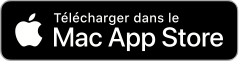
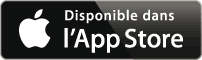
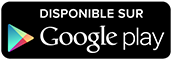

Le menu "Traces" permet :
Ce menu propose des fonctionnalités qui ne sont accessibles que si vous avez acheté le module Amax.
Pour accéder au menu Traces il faut :
- une tape sur le bouton outils pour accéder au menu principal
- une tape sur l’icône "traces" de ce même menu. Cette icône représente un crayon.

Dans cette barre d'outils, de gauche à droite :
iPhiGéNie propose trois types de traces/routes. Chaque type a des caractéristiques qui lui sont propres.
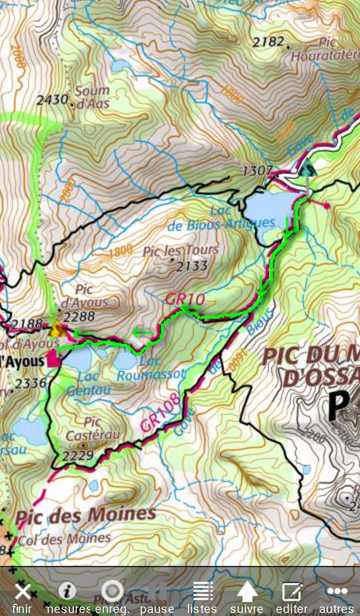
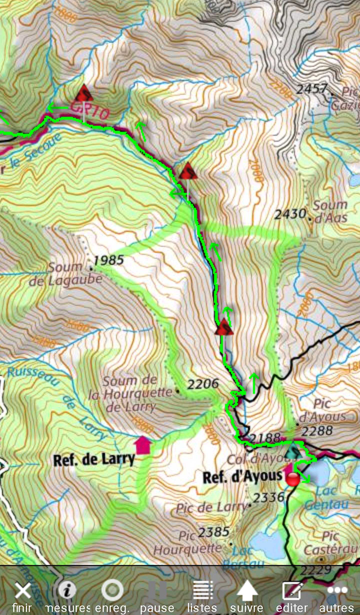
Sur la cartes
Les traces/routes sont matérialisées par un trait dont la couleur peut être personnalisable (voir fiche détail). Par défaut ce trait est vert.
Chaque trace commence et se termine par une balise (punaise à tête triangulaire)
- au départ la balise est bleue
- à l'arrivée la balise est Jaune
Il existe également des balises rouges qui représentent les points navigables d'une trace/route.
En fonctions des actions les traces peuvent prendre d'autres couleurs. Nous verrons pour chaque fonctionnalité les affichages spécifiques.
Sur le côté d'une trace il est possible d'afficher le sens du parcours grâce à des flèches vertes. Pour cela il faut valider l'option "Montrer le sens de parcours des traces" dans mes paramètres de l'application (bouton outils -> paramètres, section Interface)
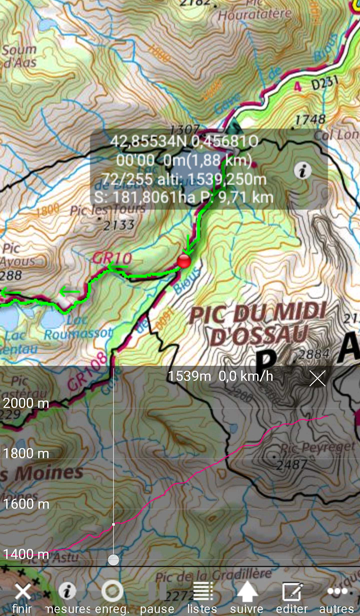
Quand le menu traces est affiché en bas de l'écran, une tape sur une trace fait apparaitre :
- une bulle d'information
- un graphique représentant le dénivelé de la trace (si cette information est disponible)
bulle d'informations
Cette bulle présente différentes informations relatives au point de la trace sélectionnée. Il est matérialisé par un point rouge sur la trace.
Si vous tapez sur un autre point de la trace les valeurs de la bulle d'informations changent.
Les informations disponibles sont :
- les coordonnées du point sélectionné
- le temps qu'il faut pour atteindre ce point depuis le départ de la trace (si cette information est disponible)
- la distance entre ce point et le début de la trace
- la position du point de la trace sélectionnée/le nombre de points total de la trace
- l'altitude du point (si cette information est disponible)
- la surface de la traces
- P (...)
- une icône "info" ("i" noir sur fond blanc) qui permet d'accéder aux détails de la trace.
le graphique
Ce tableau présente le dénivelé de la trace. (si cette information est disponible)
La ligne verticale blanche indique la position du point sélectionné sur la trace. Il est également matérialisé par un point rouge sur la trace.
Il est possible de naviguer sur la trace depuis ce graphique en déplaçant cette ligne verticale grâce au point blanc qui se trouve à sa base.
On ferme ce graphique avec une tape sur la "X" en haut à droite.
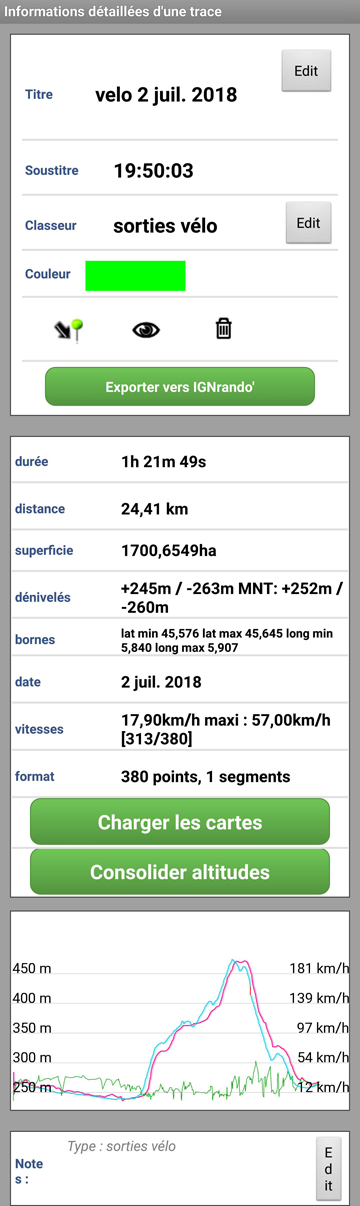
Fiche détails d'une trace
On accède à la fiche détails d'une trace :
- avec une tape sur l’icône "info" de la bulle d'informations de cette trace
- depuis l'outil de gestion des traces avec une tape sur la flèche bleue à droite du nom de la trace.
La fiche détails permet :
 permet d'ouvrir la carte centrée sur la trace
permet d'ouvrir la carte centrée sur la trace ou Masqué =
ou Masqué = 
 de supprimer une trace (avec confirmation)
de supprimer une trace (avec confirmation)Le module Amax d'iPhiGéNie permet l'enregistrement de la trace de votre parcours.
Pour découvrir la fonctionnalité enregistrement, consultez l'article [Amax]Enregistrement des traces
On accède à l'outil de Gestion des traces avec une tape sur le bouton "Liste" représente par une liste.
La page s'ouvre et vous présente un certain nombre de groupes par défaut. Ces groupes ont la particularité d'avoir leur nom entre crochet.
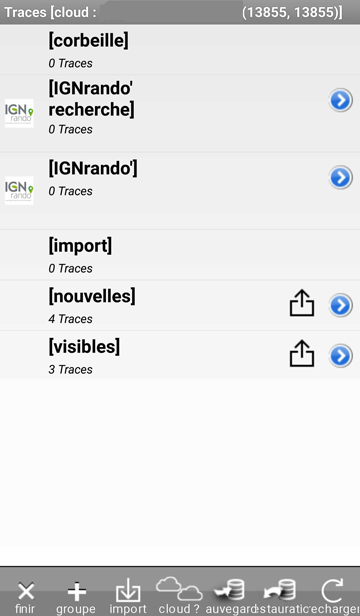
Les Groupes
La gestion des groupes est similaire pour les traces et les repères.
Les groupes créés automatiquement sont :
L'application offre la possibilité de créer ses propres groupes grâce au bouton "groupe"
La barre d'outils des groupes
De Gauche à droite, les différentes fonctionnalités :


Deux autres outils sont à votre disposition sur cette page
- la flèche bleue permet d'accéder aux items d'un groupe.
- le bouton "exporter" (flèche que sort d'un carré) permet d'exporter un groupe. Pour plus de détails sur la procédure d'exportation consultez la page Traces et repères : export GPX
Gestion des traces dans un groupe
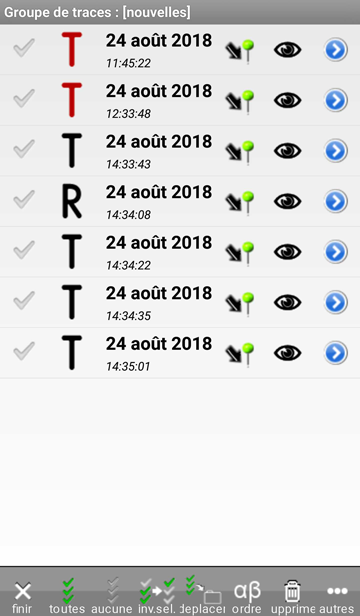 En entrant dans un groupe l'application présente toutes les traces/routes associées à ce groupe.
En entrant dans un groupe l'application présente toutes les traces/routes associées à ce groupe.
A gauche de chaque nom de traces un symbole vous permet de sélectionner une ou plusieurs traces. lorsqu'une trace est sélectionnée, ce symbole est vert.
A droite nous retrouvons les icônes qui permettent :
-  , d'ouvrir la carte centrée sur la trace
, d'ouvrir la carte centrée sur la trace
- de modifier l'état d'une trace, Affiché =  ou Masqué =
ou Masqué = 
- la flèche bleue qui permet d'ouvrir la fiche détails
en bas une barre d'outils dont les fonctionnalités sont en partant de la gauche vers la droite :

Le module Amax d'iPhiGéNie permet de suivre une trace préalablement chargée dans son appareil.
Pour découvrir la fonctionnalité "suivre" consultez l'article [Amax]Suivre une trace/route
Le module Amax d'iPhiGéNie permet d'éditer une trace existante ou de créer une trace depuis son appareil.
Pour découvrir la fonctionnalité "éditer" consultez l'article [Amax]Éditer/créer une trace/route
Bonjour, j'ai créé un parcours sur IGNRando que j'ai synchronisé sur mon mobile.
Je retrouve bien mon parcours dans le menu trace et je peux l'afficher.
En revanche il m'est impossible de le suivre.
Pouvez-vous m'aider ?
Merci,
Hubert
Les commentaires suivants sont affichés les plus récents d'abord
@laurendo
Bonjour
NON sur Android l'affichage du profil d'une trace n'est pas disponible en mode suivi, uniquement en mode edition
Cordialement
Bonsoir
J'utilise iPhiGéNie sous Android pour la randonnée pédestre et je ne compte pas passer sous IOS.
Je trouve très intéressant d'avoir le profil altimétrique en mode suivi comme cela est proposé sous IOS.
Ne serait il pas possible de l'avoir sous Android, pourquoi il y a t'il une différence sur cette offre ?
Cordialement.
Bonsoir,
iPhiGéNie 10.2.1-A sur Android 12
Sur les menus listes, liste d'un groupe, la touche "ordre" affiche sur cette version invariablement "date-", quel que soit le mode sélectionné (la tape pour changer de mode fonctionne toujours a priori) au lieu des alpha-beta, date+, etc. qu'on avait auparavant (je crois). Une régression me semble-t-il.
François
@ano...250
Bonjour,
La fonction d'enregistrement fonctionne de la même manière que vous soyez en France ou à l'étranger.
Je suppose plutôt que vous avez un problème de sélection de fond de carte. En effet si vous ne voyez pas la carte dans la zone ou vous êtes, il y a de grandes chances que vous ne voyez pas le parcours s'enregistrer.
Assurez vous de bien avoir sélectionné un fond de carte Espagnol
Bonjour, j'utilise l'application depuis quelques années avec satisfaction. Cependant, je n'arrive pas à enregistrer des traces en Espagne ? Que me manque t-il ? Merci !
@AF-...760
Bonjour
Seules les licences cartographiques peuvent être transférées d'iOS vers Android.
Le module Vmax lui est propre à l'environnement iOS et ne pourra donc etre transféré.
Pour obtenir les fonctionnalités avancées sur votre appareil Android, il faudra bien acheter le module Amax.
Vous avez pu bénéficier de ces fonctionnalités jusqu'à aujourd'hui sur votre appareil Android vient du fait qu'il y avait un bug dans la gestion de la période d'essai qui a été corrigé.
Veuillez nous excuser pour ce désagrément
Restant à votre disposition
AST
Bonjour,
Depuis que je suis passée d'un ios à un androïd l'application qui fonctionnait bien jusqu'à ce moment là n'enregistre plus ? ou mal... ?
Et à ce jour, je ne peux plus enregistrer, l'application m'informe qu'il faut ajouter Amax ?
Pouvez-vous m'aider sur ce point ? à vous lire.
Cordialement
Aline
Bonjour
Existe-il comme avec Ios un paramétrage automatique des pauses lors de l'enregistrement ou le suivi d'une trace ?
Merci
@ano-...158
Bonjour
Le probleme que vous rencontrez est connu et ne vient pas d'iPhiGéNie mais de la configuration de votre téléphone qui coupe le GPS lorsque votre écran est éteint.
Nous vous invitons a prendre connaissance de l'article Configuration de son appareil Android qui traite du sujet et donne des pistes de configuration en fonction de la marque de votre appareil.
Par ailleurs pour que nous puissions verifier le bon fonctionnement de votre application, pourriez-vous nous envoyer votre page IUID :
- lancez iPhiGéNie
- une tape sur les trois points verticaux au centre du bandeau en bas de l'écran
- une tape sur le picto info (un "i" dans un rond blanc en haut à droite du menu),
- une tape sur le chevron bleu de la ligne "IUID"
- le téléphone vous propose alors un choix d'applications, choisissez l'application que vous utilisez pour les emails
- vous arrivez sur un courrier pré-construit,
- rappelez le motif de votre message puis envoyez
Dans l'attente de votre retour
Bonjour,
Je me permets de vous contacter car depuis plusieurs jours ma trace GPS ne me suit plus du tout. Au lieu de suivre le tracé la trace GPS me fait des lignes droites et la trace GPS me suit uniquement si j'utilise mon telephone. Y a t il une case a cocher ou décocher afin que ma trace GPS me suive sans que je sois obliger d'utiliser mon telephone.
@ Flotin
Bonjour,
Sans l'IUID de votre appareil, il n'est pas possible d'en vérifier les transactions et le statut :
lancez iPhiGéNie, sur l'écran info accessible en touchant l’icône i en haut à droite de la barre d'outil, section licence, un bouton permet d'envoyer l'IUID par mail. Préciser la raison pour faire le lien avec ce message.
Par ailleurs, pouvez vous nous envoyer un copie d'écran du problème que vous rencontrez avec l'application ?
Cordialement.
Bonjour.
Lorsque je crée une trace, des petit triangle où balise rouge se créent tous les quelques metres' (j'ai l'impression à chaque fois que je change de cape) je n'arrive pas désactiver cette option. au plaisir de vous lire. Merci davance
@ano-...670
Bonjour
Non les balises départ (bleue) et arrivée (jaune) d'un trace ne peuvent pas être effacées. Elles apparaissent dès qu'une trace est visible.
Pour la Couleur de vos groupes, en appuyant sur édit puis sur Couleur, vous verrez 8 carrés représentant des couleurs en haut de la fenêtre.
Pour changer la couleur d'une trace vous devez sélectionner un de ces carrés.
Choisir la couleur que vous souhaitez lui attribuer
Appuyer sur custom pour valider, le carré prendre alors le couleur que vous avez choisi
Tous les groupes de traces, traces, repères attribués à ce carré de couleur prendrons alors la couleur que vous avez choisi.
Si vous ne voulez pas que tous vos groupes aient la même couleur, attribuez leur d'autres carrés.
Restant à votre disposition
AST
Bonjour, est-il possible de faire disparaître ces gros curseurs triangulaires vert turquoise et jaune en début et fin de trace gpx ? Je fais apparaître tous mes parcours sur la carte et ça encombre beaucoup la carte (d'autant quand on dézoome). Je ne trouve pas cette possibilité dans les paramètres.
Autre question sur les couleurs de traces par dossier : apparemment, j'ai des dossiers qui sont "liés" et quand je change la couleur d'un (en faisant "Edit") ça change aussi la couleur de tous les autres à une exception près (!) : pourquoi ? Ca m'empêche de faire une typologie par couleur c'est dommage.
Merci à vous pour le support,
Paul
@sierra05
Bonjour,
iPhiGéNie ne va pas inventer des repères qui n'existent pas. D'ailleurs quand vous parlez de repères vous parlez de réels repères ou de points navigables ?
Un point navigable est un point d'une route ou un point particulier d'une trace, mais pas un repère.
Faites moi suivre le fichier GPX en question pour que je vérifie bien l'import.
L'export a t'il été fait depuis iPhiGéNie ou depuis une autre application ?
Par ailleurs, il est possible de convertir une route en trace en utilisant un outil comme gps visualizer.
Bonjour,
J'ai exporté un gpx pour l'envoyer à un ami. Chez moi, c'était une route avec une quarantaine de repères. Chez lui, sous iPhiGéNie, c'est aussi une route, mais avec 200 repères !
Est-il possible de convertir la route en tracé, ou d'éviter que iPhiGéNie n'ajoute des repères. Car le tracé, avec tant de repères, est difficilement lisible.
Merci.
@ sierra05
Bonjour,
Non, il n'est pas possible de modifier l'épaisseur/l'ombrage des traces.
En revanche, il est possible de modifier les couleurs des traces. La modification de la couleur se fait depuis la fiche détails de la trace, accessible à la rubrique fiche détails d'une trace.
Cordialement.
Bonjour,
Je viens de la "concurrence" (ViewRanger qui est en cours de remplacement), et iPhiGéNie est absolument extraordinaire ! Bravo.
Question : est-il possible de modifier l'épaisseur/l'ombrage des traces ?
Merci.
Support versions iOS et macOSSupport versions Android et PCPolitique de confidentialitéCGU iGN utilisateur final
cache : Sat, 02 Mar 2024 13:42:45 +0000